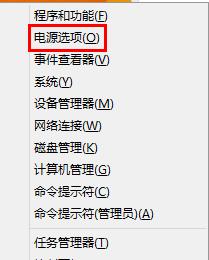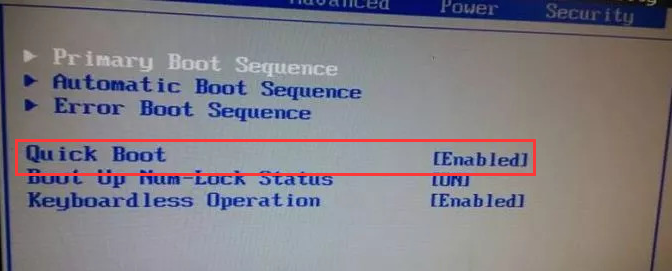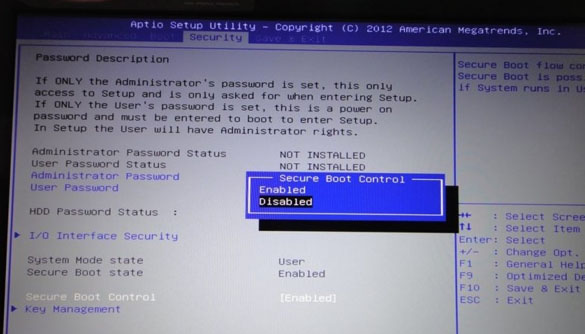- 编辑:飞飞系统
- 时间:2024-09-06
HP 86如何安装win7? HP Zhan 86搭载Intel第七代处理器。由于Win7系统默认的USB EHCI驱动不再支持Intel 100系列主板的USB主控,所以HP Zhan 86不支持win7主要是因为Win7缺少一些必要的驱动。需要在Win7系统镜像中嵌入USB驱动和NVMe驱动,因此在HP和86调试电脑上安装Win7旗舰版比较困难。因为wiwnin7发现了一种可以在第七代处理器上完美运行win7的方法。
惠普战86完美运行win7设置方法步骤一:1、准备U盘8块,制作U盘启动盘。制作方法请参考:PE U盘启动盘制作方法
2、下载本站推荐的集成USB3.0的Win7 64位旗舰版系统镜像:WIN7 64位旗舰版系统(完美兼容USB3.0),然后将下载的Win7系统解压,格式化里面的.gho,复制文件到已制作U盘启动盘的U盘中;
3、自行备份原系统硬盘中的重要数据。 (因为GPT分区转换为MBR分区时数据会丢失)
惠普战86完美运行win7设置方法步骤二:1. 打开计算机时按F10 进入BIOS。如果没有反应,启动时按ESC键。出现如下界面后,按F10进入BIOS。切换到安全选项- 安全启动配置并单击Enter 键。如果弹出红色界面,请按F10接受;

2.进入后,先将Secure Boot—禁用,然后将Legacy Support—启用。更改完成后,按F10保存。
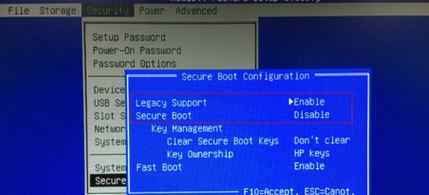
3、然后进入选择File--Save Changes and Exit-选择Yes并回车保存退出;
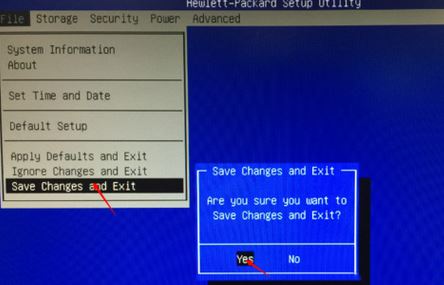
4、主机自动重启,开机时显示操作系统启动模式改变。中间有四个随机数加回车,如下图:4936+回车。您需要点击显示的四个数字并按回车键,否则之前更改的信息无法保存。 (输入数字前需要确认小键盘是否开启,然后重新输入,或者请按大键盘字母上方的那排数字键输入);

5、然后按F12快速启动选择的U盘启动盘进入PE系统;
惠普战86完美运行win7设置方法步骤三:1、进入USB启动盘,使用键盘上下键选择【1】进入PE系统;
2、打开桌面上的Diskgenius分区工具(DG分区工具);打开Diskgenius后,选择笔记本硬盘,然后单击“硬盘”,检查菜单中的“将分区表类型转换为MBR格式”选项是否呈灰色。如果是的话,如果是灰色的,那么我们就不需要重新分区。除C盘系统盘和桌面上的数据外,重装系统后其他盘中的数据都不会被清除。如果“将分区表类型转换为MBR格式”选项是可选的,则需要格式化整个硬盘。操作方法如下:
删除分区:点击“硬盘”——“删除所有分区”。删除前请确保数据已转移。删除后点击【保存更改】,如图:

将GPT分区转换为MBR格式:删除分区后,将硬盘分区表类型更改为MBR格式。同样从“硬盘”——中选择“将分区表类型转换为MBR格式”,然后保存更改(下图为图示。此时该项可以点击,如果无法点击则已被修改)转换后),如图:
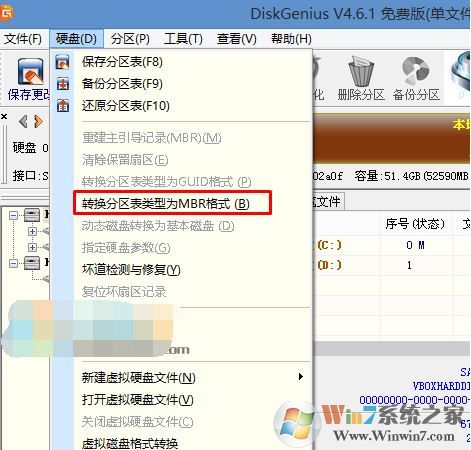
重新分区:磁盘格式转换完成后,进行快速分区。选择分区大小和磁盘数量。确保分区表类型为MbR,并勾选“重建主引导记录MBR”。按确定开始分区(如果是固态硬盘或者东芝硬盘需要对齐4K),如下图:
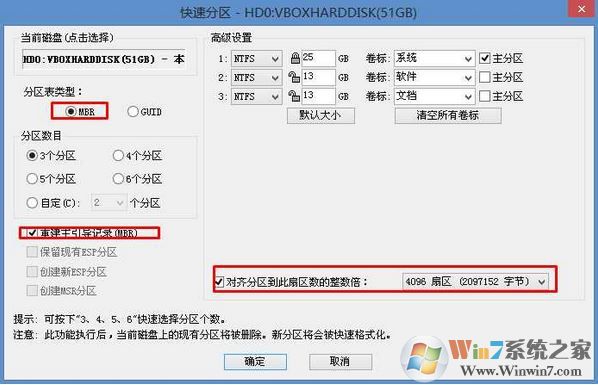
3、分区完成后,运行桌面上的“一键安装还原”工具,然后选择win7系统镜像文件,使用c盘作为系统盘,在c盘安装win7系统,然后单击“确定”;
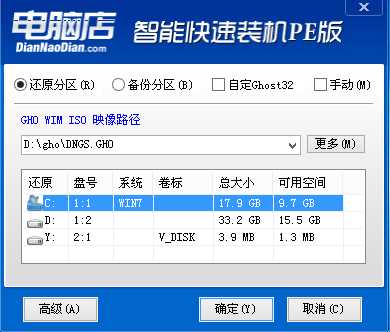
耐心等待安装完成,进入下图所示界面即表示安装完成:
以上就是winwin7小编给大家分享的如何设置HP和86完美运行win7的方法!